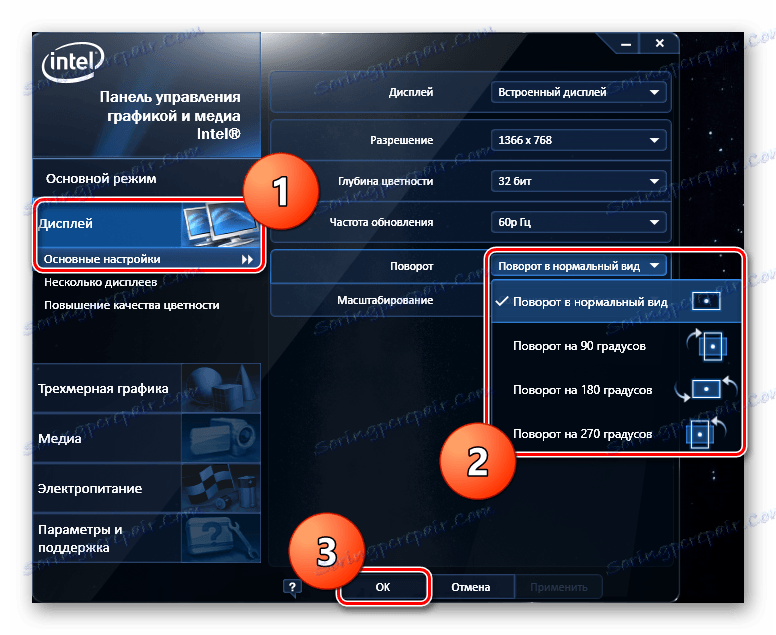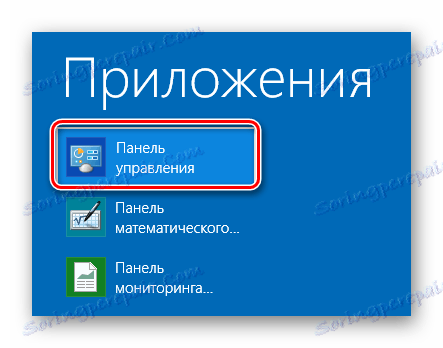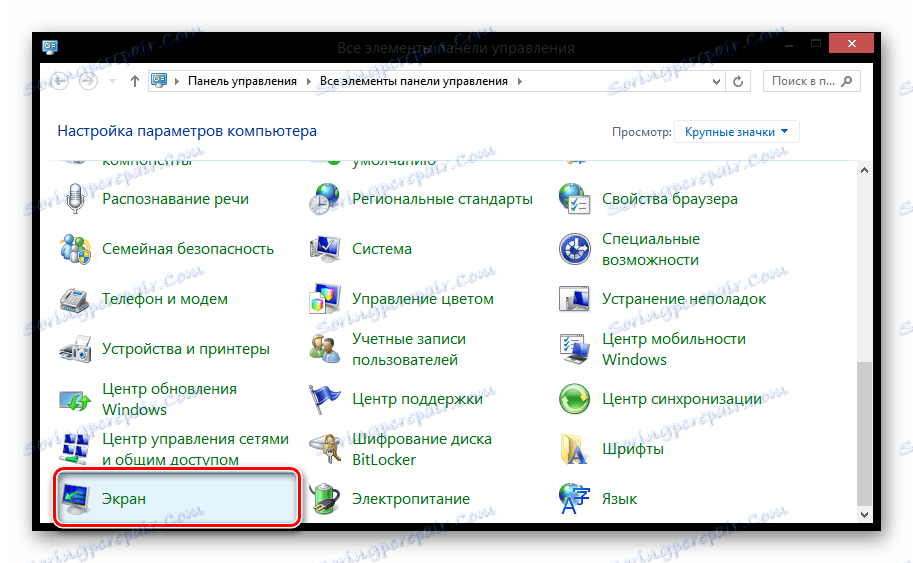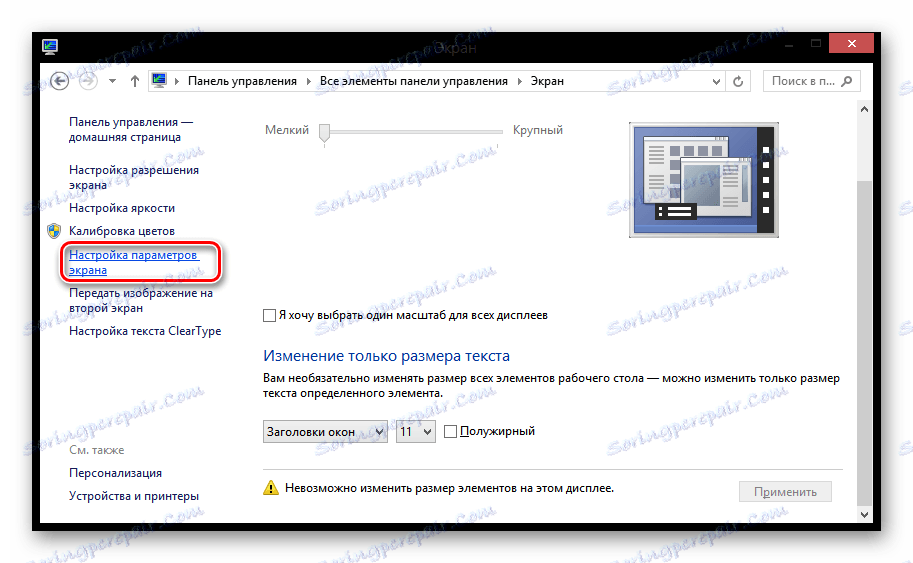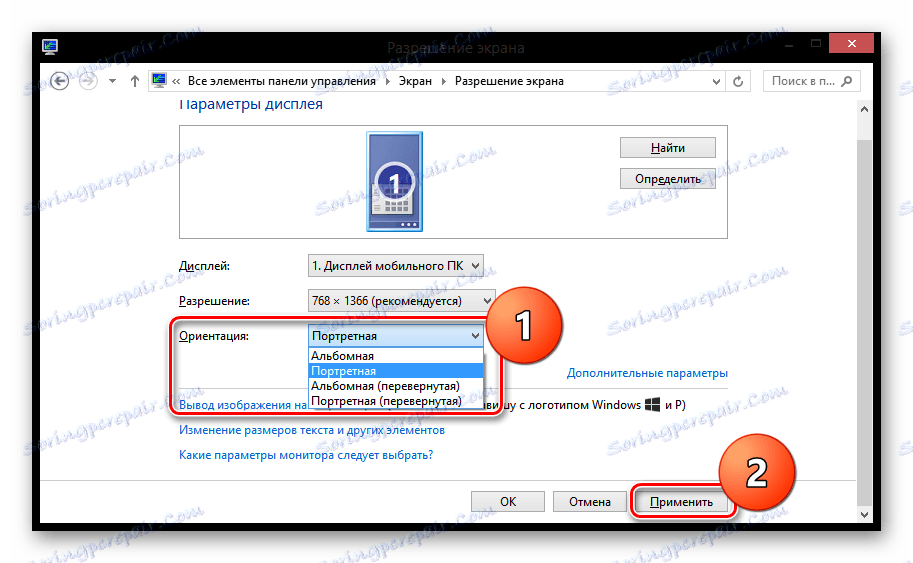Jak odwrócić ekran w systemie Windows 8
Wielu użytkowników zastanawia się, jak przełączyć ekran na laptopie lub komputerze w Windows 8. Jest to bardzo przydatna funkcja, o której warto wiedzieć. Na przykład w razie potrzeby możesz wyświetlać zawartość w sieci pod różnymi kątami. W tym artykule przyjrzymy się kilku sposobom obrócenia ekranu do Windows 8 i 8.1.
Spis treści
Jak odwrócić ekran laptopa w systemie Windows 8
Funkcja rotacji nie jest częścią systemu Windows 8 i 8.1 - odpowiedzialne są za nią komponenty komputerowe. Większość urządzeń obsługuje rotację ekranu, ale niektórzy użytkownicy mogą nadal mieć trudności. Dlatego rozważamy 3 sposoby, za pomocą których każdy może obrócić obraz.
Metoda 1: Użyj klawiszy skrótów
Najłatwiejszą, najszybszą i najwygodniejszą opcją jest obracanie ekranu za pomocą klawiszy skrótu. Naciśnij następujące trzy przyciski w tym samym czasie:
- Ctrl + Alt + ↑ - przywraca ekran do standardowej pozycji;
- Ctrl + Alt + → - obraca ekran o 90 stopni;
- Ctrl + Alt + ↓ - obrót o 180 stopni;
- Ctrl + Alt + ← - obraca ekran o 270 stopni.

Metoda 2: Interfejs graficzny
Praktycznie wszystkie laptopy mają zintegrowaną kartę graficzną firmy Intel. W związku z tym można również użyć panelu sterowania Intel Graphics
- W zasobniku znajdź ikonę "Intel HD Graphics" w formie ekranu komputera. Kliknij na niego i wybierz "Charakterystyka graficzna" .
![Intel Graphics Funkcje Windows 8]()
- Wybierz "Tryb podstawowy" aplikacji i kliknij "OK" .
![Windows 8 Grafika i media na panelu sterowania Intel-]()
- Na karcie "Ekran" wybierz element "Ustawienia podstawowe" . W rozwijanym menu "Obróć" możesz wybrać żądaną pozycję ekranu. Następnie kliknij przycisk "OK" .
![Podstawowe ustawienia Intel dla Windows 8]()
Analogicznie do opisanych powyżej działań właściciele kart graficznych AMD i NVIDIA mogą używać specjalnych paneli sterowania grafiką dla swoich komponentów.
Metoda 3: Poprzez "Panel sterowania"
Możesz także obracać ekranem za pomocą Panelu sterowania .
- Przede wszystkim otwórz "Panel sterowania" . Znajdź to za pomocą wyszukiwania aplikacji lub jakiejkolwiek innej znanej Ci metody.
![Panel sterowania Windows 8]()
- Teraz na liście "Panel sterowania" znajdź element "Ekran" i kliknij go.
![Windows 8 Wszystkie elementy panelu sterowania]()
- W menu po lewej stronie kliknij "Konfiguruj ustawienia ekranu" .
![Ekran Windows 8]()
- W rozwijanym menu "Orientacja" wybierz żądaną pozycję ekranu i kliknij "Zastosuj" .
![Rozdzielczość ekranu Windows 8]()
To wszystko. Omówiliśmy 3 sposoby na zmianę ekranu laptopa. Oczywiście istnieją inne metody. Mamy nadzieję, że możemy Ci pomóc.